Przewodnik wdrażania narzędzia Zasoby
Informacje ogólne
Ten przewodnik jest przeznaczony dla każdego, kto przystępuje do konfiguracji Zasobów w Jira Service Management Cloud w wersji Premium lub Enterprise. Narzędzie Zasoby umożliwia zespołom śledzenie ich zasobów, elementów konfiguracji i środków, aby zyskać wgląd w krytyczne zależności między aplikacjami, usługami, podstawową infrastrukturą oraz innymi kluczowymi zasobami. Narzędzie Zasoby działa na bazie systemu Jira, pozwalając zespołom łatwo i szybko powiązać zasoby i elementy konfiguracji z wnioskami o usługi, incydentami, problemami, zmianami oraz innymi zgłoszeniami, aby uzyskać cenny kontekst.
Krok 1 — Dostęp do Zasobów
Niezależnie od tego, czy korzystasz z Jira Service Management Premium lub Enterprise w wersji licencjonowanej, czy próbnej, możesz uzyskać dostęp do narzędzia Zasoby, wybierając je w górnym menu.
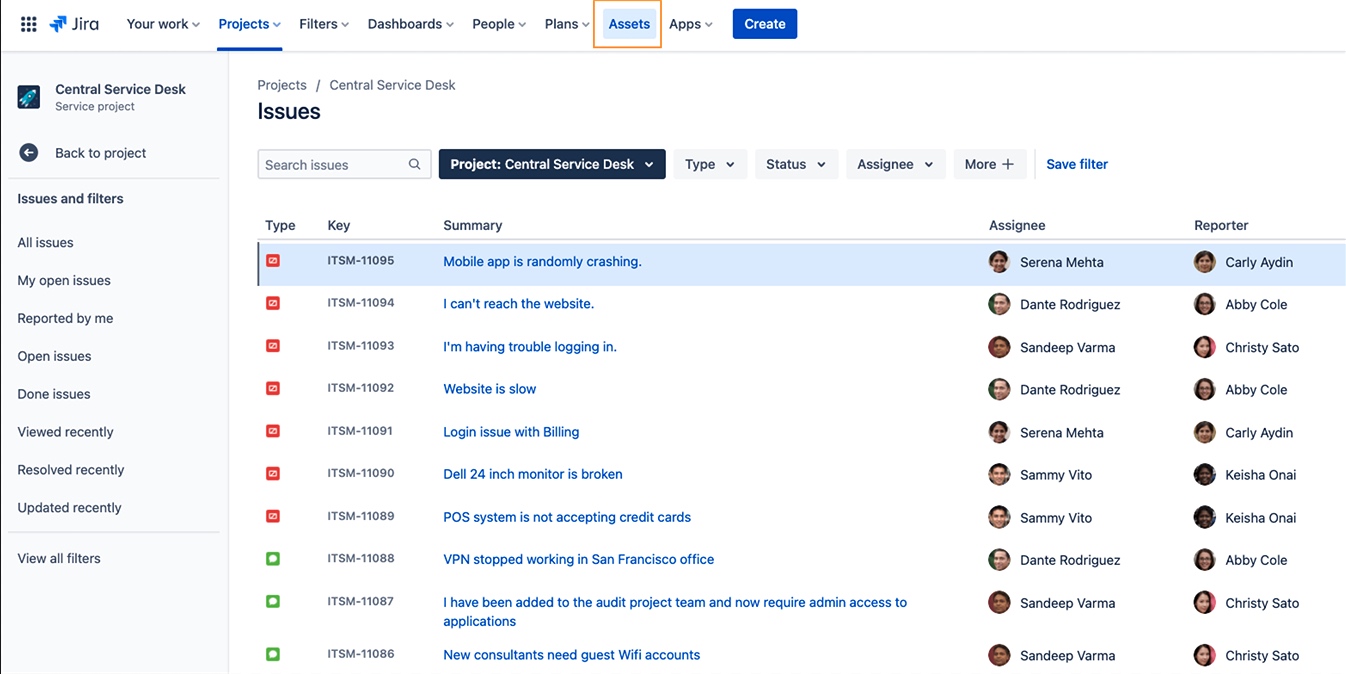
Krok 2 — Zrozumienie struktury Zasobów
Ta część zawiera ogólny opis struktury bazy danych Zasobów.
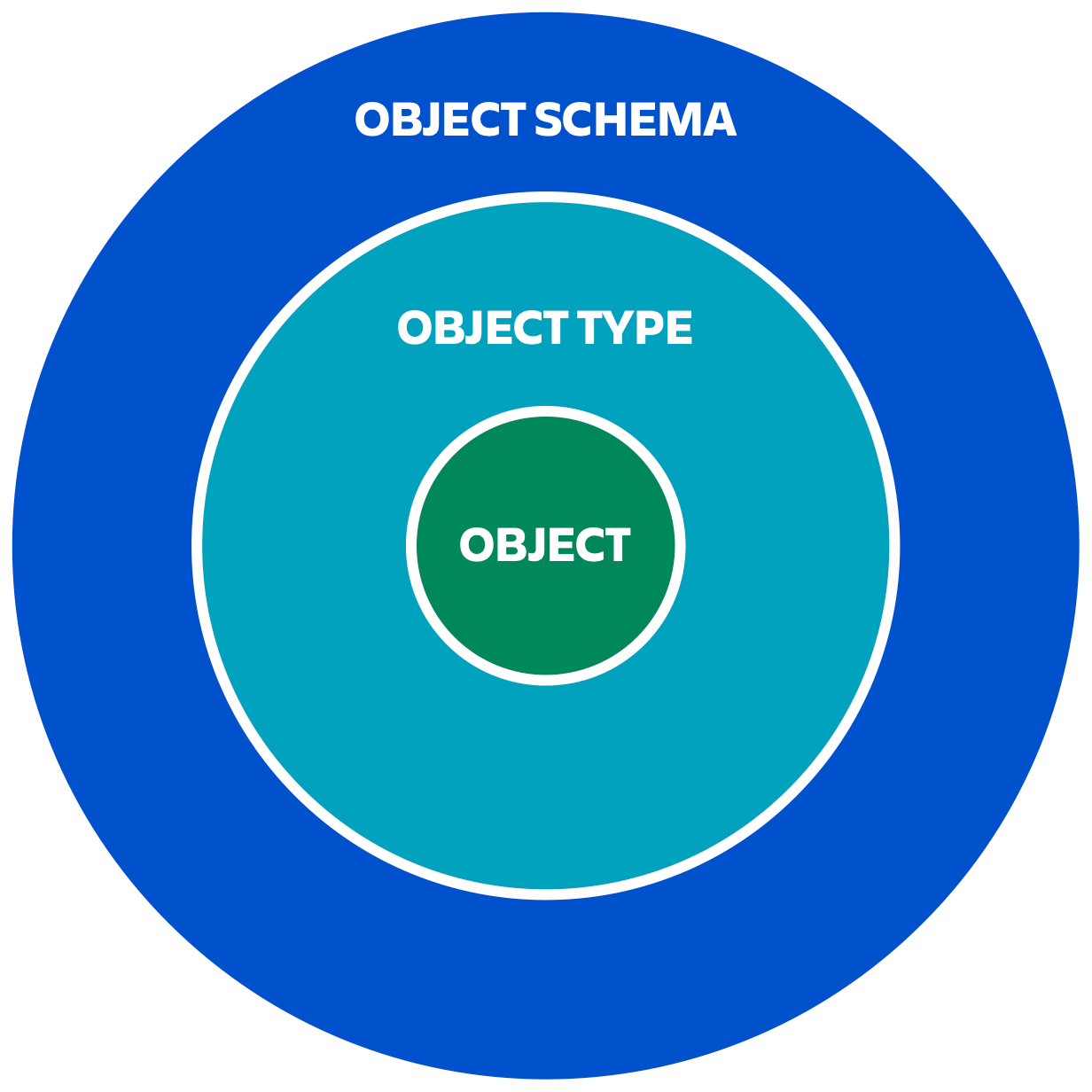
Obiekty
Obiektem może być wszystko, co jest pojedyncze i unikalne — laptop, serwer, urządzenie, umowa, a nawet pojazd. Obiekty są rzeczywistymi zasobami / elementami konfiguracji.
Obiekty można powiązać ze zgłoszeniami w systemie Jira, zatem za każdym razem, gdy pojawia się zgłoszenie, od razu zyskuje ono szerszy kontekst. Obiekty można również powiązać ze sobą przy użyciu odniesień do obiektów, odzwierciedlając w ten sposób zależności między nimi.
Typy obiektów
Podobne obiekty są grupowane w typy obiektów. Typy obiektów pełnią funkcję kontenerów na rzeczywiste obiekty. Typy obiektów są częściami składowymi schematu i określają obiekty, jakie zawiera dany schemat. Można je zdefiniować samodzielnie lub skorzystać z szablonu schematu obiektów zawierającego wstępnie wypełnione typy obiektów, które można dostosowywać. Często spotykane typy obiektów to:
- Usługi biznesowe
- Serwery
- Laptopy
- Oprogramowanie
Nie muszą to być jednak zasoby IT. Wiele osób dodaje inne przydatne informacje, takie jak:
- Dostawcy
- Lokalizacje
- employees
- Priorytet biznesowy
Typy obiektów można porządkować zgodnie z preferencjami w formie drzewa hierarchii. Takie drzewo służy głównie do nawigacji i poprawy czytelności. W tym samym celu można dodać również puste typy obiektów skonfigurowane tak, aby umożliwić dziedziczenie atrybutów, co ułatwi tworzenie typów obiektów.
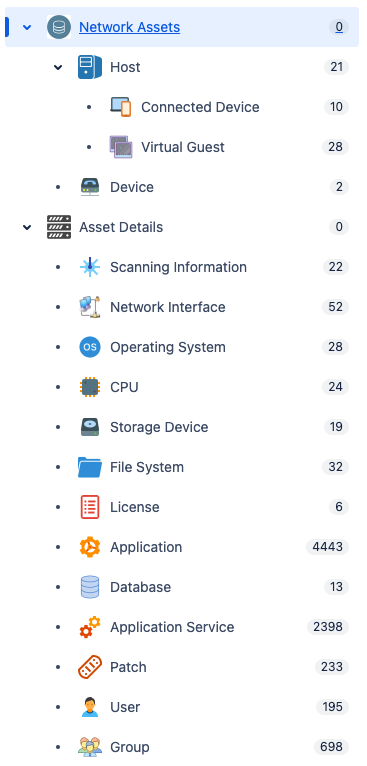
Schematy obiektów
Schemat obiektów to rzeczywista baza danych zarządzania konfiguracjami (CMDB), która zawiera typy obiektów oraz obiekty. W Zasobach można utworzyć wiele schematów obiektów, co przydaje się z wielu powodów:
- Podział danych na mniejsze części ułatwia ich audyt i zapewnianie dokładności.
- Jeśli posiadasz dane wrażliwe, np. informacje o pracownikach, prościej będzie przechowywać wszystkie te dane razem w obrębie jednego schematu obiektów o ograniczonych uprawnieniach dostępu.
Wybierając sposób wprowadzania danych do Assets, należy wziąć pod uwagę sposób używania danych i osoby, które będą je aktualizować, aby pogrupować je w logiczne schematy obiektów. Można w prosty sposób używać wielu schematów obiektów w jednym zastosowaniu i tworzyć łącza między obiektami znajdującymi się w różnych schematach obiektów.
Szablony są również dostępne dla zastosowań podstawowych, takich jak zarządzanie zasobami IT, ludzie i obiekty. Szablony te zawierają szereg odpowiednich typów obiektów dostosowanych do potrzeb użytkownika, co daje przewagę podczas budowania efektywnej bazy danych i zapewnia początkową strukturę do importowania obiektów. Tutaj dowiesz się więcej o szablonach.
Narzędzie Zasoby jest automatycznie synchronizowane z funkcją Usługi w Jira Service Management, a w bazie danych Zasobów jest tworzony schemat obiektów tylko do odczytu, który zawiera obiekty wprowadzone dla każdej usługi udokumentowanej w rejestrze usług. Oznacza to, że można powiązać usługi Jira Service Management z różnymi zasobami i elementami konfiguracji, tworząc mapę usług do obsługi zmian, incydentów i problemów.
Atrybuty obiektów
Atrybut reprezentuje konkretną informację dołączoną do obiektu, jak np. opis obiektu, numer jego modelu, inny skojarzony obiekt lub użytkownik przypisany jako właściciel obiektu.
Każdy typ obiektu posiada własny zestaw atrybutów. Na przykład typ obiektu „laptopy” może posiadać takie atrybuty, jak model, numer seryjny, użytkownik, data wygaśnięcia gwarancji itp.
Wprowadzenie rzeczywistych wartości dla atrybutu pozwoli zdefiniować obiekt. Można to robić ręcznie lub automatycznie (patrz krok 4).
Wszystkie typy obiektów będą miały cztery obowiązkowe atrybuty:
- Imię i nazwisko
- Klucz
- Data utworzenia
- Data ostatniej aktualizacji
Ostatnie trzy z nich są ustawiane automatycznie. Każdy inny atrybut może zdefiniować administrator. Dzięki zastosowaniu atrybutu unikalnego klucza, nazwy poszczególnych obiektów nie muszą być unikalne.
Odniesienia do obiektów
Odniesienie to połączenie między dwoma różnymi obiektami w Zasobach. Każdy obiekt może być połączony z wieloma innymi obiektami — nie bezpośrednio, ale poprzez atrybuty zawierające odniesienia do innych obiektów.
Jeśli na przykład lokalizacja jest sama w sobie typem obiektu, wówczas każdy obiekt lokalizacji może odpowiadać lokalizacji jednego z biur firmy. Dzięki temu można szybko ustawić lokalizację każdego laptopa, na przykład wybierając opcję „Sztokholm”.
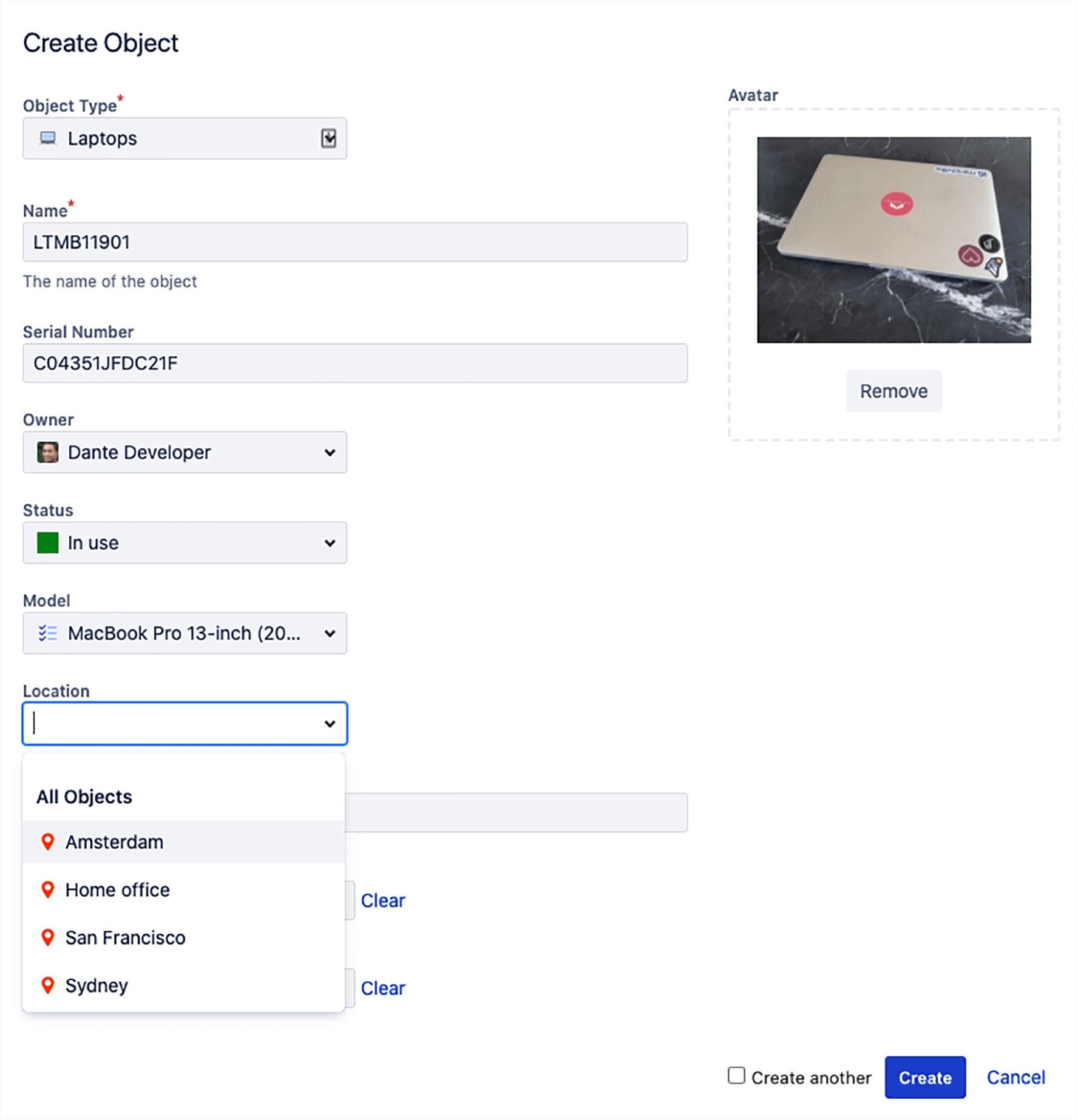
Odniesień do obiektów nie trzeba ustawiać ręcznie. Można je dodawać automatycznie za pomocą skanerów sieciowych, narzędzi importu, reguł automatyzacji itp.
Tworzenie odniesień między obiektami ma dwie podstawowe zalety:
- Zależności między obiektami można mapować. Można na przykład zmapować aplikację ITSM na usługi biznesowe i różne hosty, systemy operacyjne oraz pliki, od których usługi te są zależne. Taka mapa może być niezwykle przydatna, gdy chcemy zrozumieć wpływ zmian na inne procesy (np. na co może wpłynąć ewentualna zmiana systemu operacyjnego?), a także poznać przyczyny incydentów i problemów. A dzięki możliwości powiązania poszczególnych obiektów ze zgłoszeniem w systemie Jira z czasem powstaje wyczerpująca historia infrastruktury lub innych zasobów biznesowych, którą można wykorzystać podczas rozwiązywania zgłoszeń i problemów.
- Zarządzanie staje się łatwiejsze. Na przykład jeśli biuro zostanie przeniesione z Montrealu do Toronto, wystarczy jedynie zaktualizować obiekt Montreal. Nie trzeba zmieniać lokalizacji z Montrealu na Toronto w przypadku każdego laptopa z osobna.
Dostępne są dwa rodzaje odniesień do obiektów:
- Odniesienia wychodzące to odniesienia bieżącego obiektu do innego obiektu.
- Odniesienia przychodzące to odniesienia innego obiektu do bieżącego obiektu.
Odniesienia między obiektami można wyświetlać za pomocą przeglądarki graficznej. Można w ten sposób sprawdzić rodzaje posiadanych odniesień (np. data instalacji, właściciel, dostawca) oraz oznaczyć je kolorami w ustawieniach schematu obiektów.
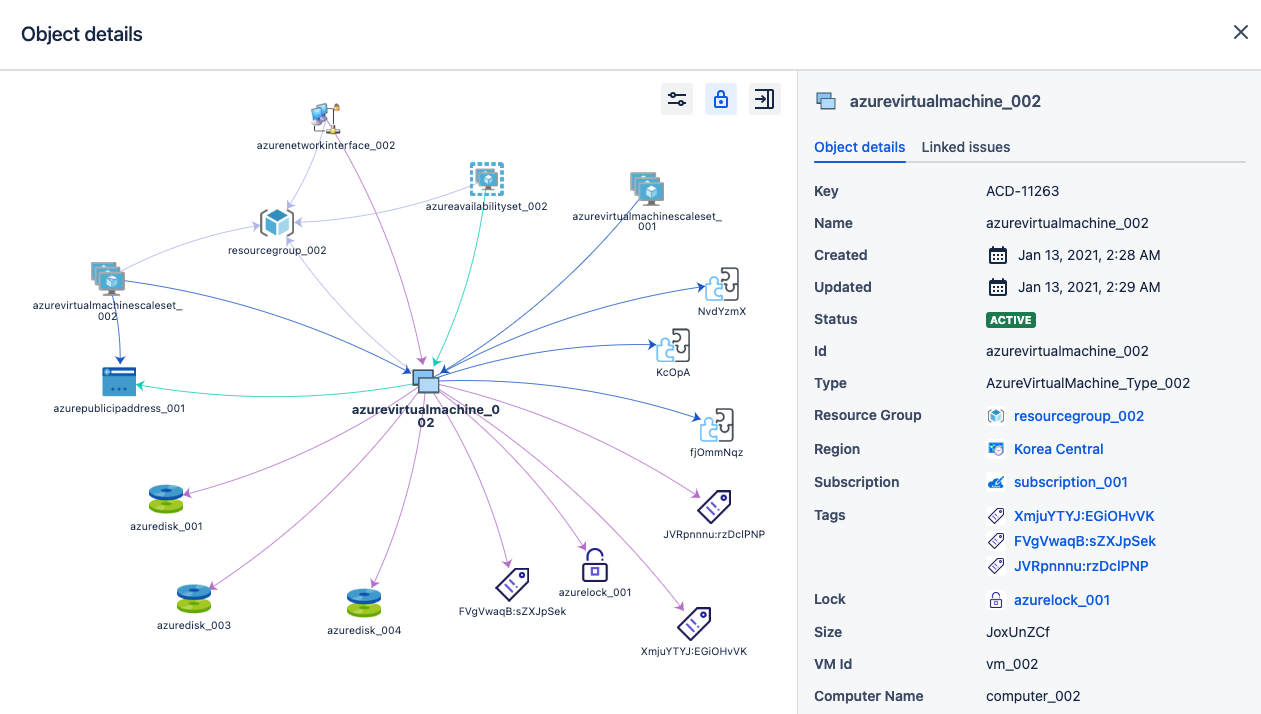
Uprawnienia w narzędziu Zasoby
W narzędziu Zasoby są dostępne dwa rodzaje uprawnień:
- Uprawnienia do schematu obiektów — w ustawieniach schematu obiektów można zdefiniować osoby posiadające uprawnienia administracyjne do konkretnego schematu obiektów, uprawnienia do aktualizacji danych schematu obiektów oraz uprawnienia wyłącznie do przeglądania danych.
- Uprawnienia do typu obiektu — czasami chcemy, aby klienci korzystający z systemu Jira Service Management mogli wyświetlać tylko określone informacje należące do schematu obiektów, ale nie mieli dostępu do wyświetlania wszystkich danych w całym schemacie obiektów. W takim przypadku można użyć uprawnień do typu obiektu.
Krok 3 — Wybór danych do uwzględnienia
Każda instancja Zasobów będzie niepowtarzalna, ponieważ każda firma wymaga śledzenia innego rodzaju informacji. W Zasobach można zapisać dowolny wycinek informacji, którego poznanie i zrozumienie może przynieść korzyść Tobie i Twojej firmie. Które konkretne zasoby i elementy konfiguracji należy uwzględnić, zależy od tego, co próbujesz zrobić. Ta część zawiera nasze porady dotyczące doboru danych do uwzględnienia.
Zdefiniuj problem
Większość narzędzi wdraża się w celu rozwiązania problemu, a Zasoby nie stanowią pod tym względem wyjątku. Być może incydenty nie są rozwiązywane wystarczająco szybko bądź zmiany w konkretnej usłudze często prowadzą do nieoczekiwanych rezultatów, ponieważ trudno dostrzec zależności między usługami.
Określ problem i na tej podstawie zdefiniuj wszystkie inne kwestie, od osób zaangażowanych po zasoby i informacje do uwzględnienia w bazie danych. Przyjrzyj się problemowi i postaraj się zrozumieć, jakie dodatkowe informacje będą potrzebne, aby go rozwiązać. Informacje te wyznaczą typy obiektów.
Dodanie zbyt dużej ilości informacji za jednym razem może utrudniać sprawdzanie dokładności. Spróbuj skoncentrować się tylko na jednym problemie naraz. Po rozwiązaniu pierwszego problemu można rozwijać narzędzie Zasoby, aby rozwiązać również inne problemy.
Zacznij od swoich usług
Jeśli planujesz używać Zasobów do zarządzania konfiguracjami, zalecamy zastosowanie podejścia odgórnego, czyli rozpoczęcie od usług. Następnie zmapuj elementy, od których te usługi są zależne (np. aplikacje i hosty). W dalszej kolejności zmapuj elementy, od których zależne są te zależności, i tak dalej. W ten sposób szybko utworzysz mapę usług, z której będzie można skorzystać, gdy pojawią się incydenty lub wnioski o zmiany. Możesz rozwijać mapę, dokumentując w razie potrzeby także inne obszary.
Wyjdź poza elementy fizyczne
Narzędzie Zasoby umożliwia definiowanie potrzebnych obiektów, co oznacza, że nie musisz się ograniczać do zasobów tradycyjnych, ani nawet fizycznych. Przykładowo usługi biznesowe nie są zasobami fizycznymi, ale ich szczegółowe zrozumienie ma często krytyczne znaczenie. Z usługą można powiązać wszystkie jej zależności fizyczne i niefizyczne, dzięki czemu spojrzenie na obiekt usługi biznesowej pozwala w pełni zrozumieć sposób jej funkcjonowania.
Możesz przejść na dowolny poziom abstrakcji. Przykładami obiektów o dużym znaczeniu biznesowym należą typy środowisk, działy/zespoły, lokalizacje itp.
Przykład: kategoryzowanie usług biznesowych
Załóżmy, że wszystkie Twoje usługi biznesowe są dodane do Zasobów jako typ obiektu „Usługi biznesowe”. Możesz podzielić te usługi na kategorie, takie jak „Finanse”, „Logistyka”, „Sprzedaż”, „Infrastruktura” itp. W tym celu możesz użyć atrybutu w typie obiektu Usługa biznesowa lub utworzyć dla tych kategorii ich własny typ obiektu o nazwie „Kategoria usług”.
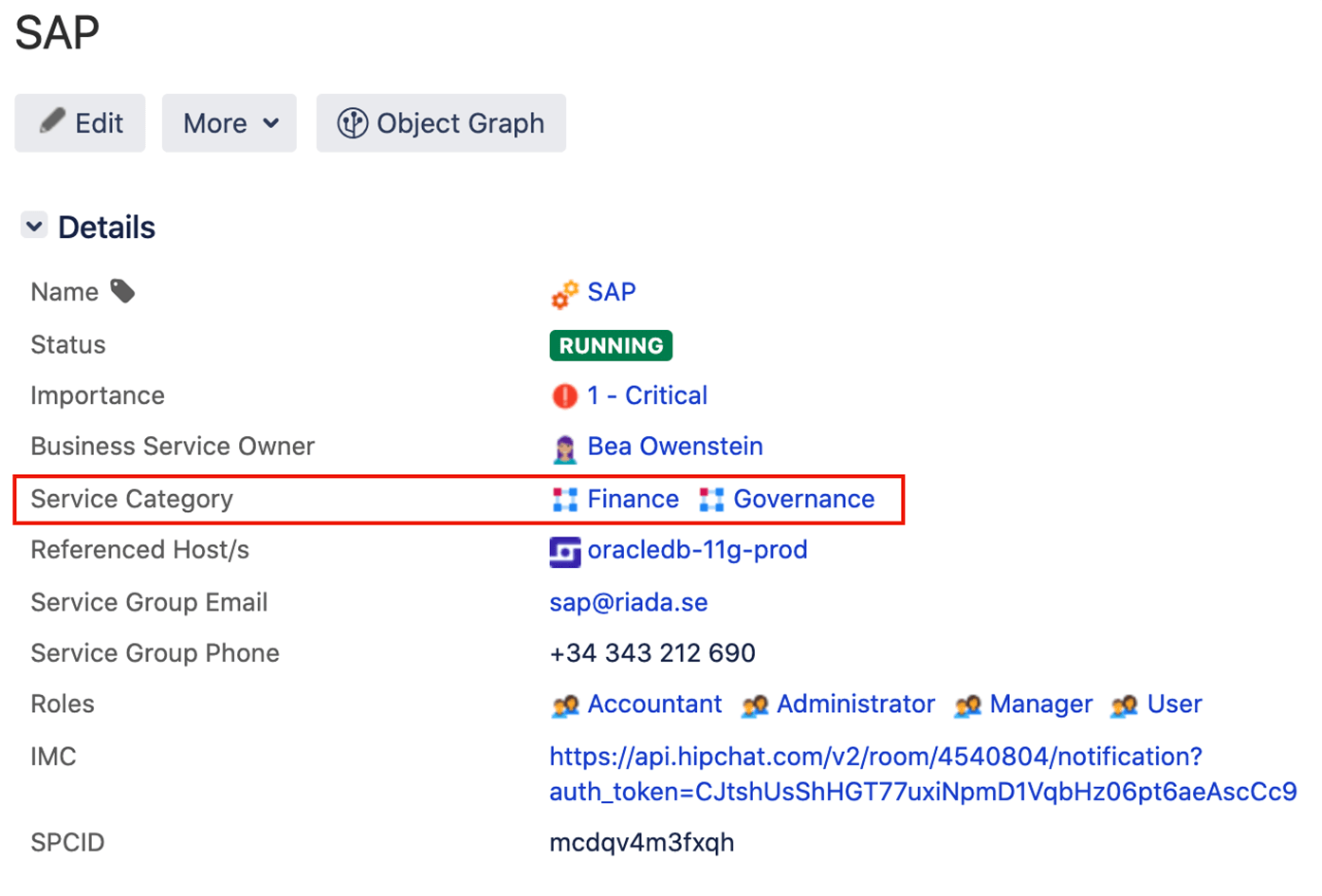
Zaletą tego rozwiązania jest możliwość dodawania szczegółów (atrybutów) właściwych dla danej kategorii usług biznesowych. Być może jest osoba odpowiedzialna za wszystkie usługi biznesowe związane z finansami. Nie chcesz dodawać tej osoby bezpośrednio do każdego obiektu „Usługa biznesowa” związanego z finansami, ponieważ takie rozwiązanie będzie trudne w utrzymaniu. Zamiast tego wystarczy dodać tę osobę raz do obiektu „Finanse” w typie obiektu „Kategoria usług”. Wówczas taką informację aktualizuje się w jednym miejscu i nie trzeba jej powielać.
Można również stworzyć reguły, które będą odczytywać status roboczy każdej usługi biznesowej związanej z finansami z osobna, a następnie podsumowywać te statusy w celu uzyskania statusu ogólnego dla kategorii finansów. W ten sposób można szybko sprawdzić, czy występują jakiekolwiek problemy z usługami należącymi do poszczególnych kategorii, przeglądając obiekty kategorii.
Nie trzeba dodawać tych typów obiektów do Zasobów. Należy jednak pamiętać, że tradycyjne zasoby / elementy konfiguracji to nie jedyne możliwości. Wszystko zależy od tego, co chcesz zrobić, dlatego kluczowe znaczenie ma zrozumienie swoich celów i zidentyfikowanie informacji potrzebnych do ich osiągnięcia.
Spoglądaj w przyszłość i postaw na stopniowy rozwój
Miej na uwadze wszelkie rozszerzenia, których wprowadzenie może okazać się przydatne w przyszłości. Od nich zależeć będzie nie tylko rodzaj uwzględnianych danych, ale także ich struktura.
Choć dobrze jest mieć na uwadze swój pożądany stan końcowy, zalecamy tworzenie bazy Zasobów stopniowo. Bardzo trudno utworzyć jedno ogromne wydanie zawierające w 100% dokładne dane dla tysięcy obiektów. Znacznie prościej będzie zacząć od mniejszej bazy, dodając nowe atrybuty, obiekty i schematy obiektów na bieżąco.
Zalecamy zidentyfikowanie problemu, utworzenie bazy Zasobów w celu jego usunięcia, a następnie przejście do kolejnego problemu poprzez rozwój tej bazy.
Wyznacz realistyczne oczekiwania względem dokładności
Celem powinno być utrzymywanie stuprocentowej dokładności przez cały czas, jednak w rzeczywistości może się to okazać niemożliwe. Dopóki dane są na tyle dokładne, że pod względem biznesowym przynoszą większą wartość niż ich brak, gra jest warta świeczki. Wiele projektów CMDB doświadcza opóźnień, a nawet nigdy nie zostaje ukończonych w oczekiwaniu na osiągnięcie „ideału” jeszcze przed wdrożeniem.
Krok 4 — Przeniesienie danych do Zasobów
W dużej organizacji ręczne wprowadzanie wszystkich danych trwałoby niemiłosiernie długo. Dlatego dostępnych jest kilka narzędzi, które mogą pomóc.
Assets Discovery
Aplikacja Assets Discovery (dostępna bezpłatnie w sklepie Atlassian Marketplace) to bezagentowy skaner, który wychwytuje zasoby sieciowe. Pozwala ona wybrać zasoby i atrybuty, które mają zostać ściągnięte do schematów obiektów, a także tworzyć własne wzorce skanowania w celu wykrycia bardziej niszowych zasobów. Uruchamianie tej aplikacji według harmonogramu umożliwia wychwytywanie zmian i zapewnienie aktualności danych. Za pomocą reguł automatyzacji można nawet wyzwalać zgłoszenia Jira, powiadomienia e-mail oraz inne operacje w oparciu o wykryte zmiany.
Narzędzia importu
Za pomocą narzędzi importu można wprowadzić dane z innych źródeł. Te reguły importu można regularnie synchronizować, aby w razie potrzeby móc aktualizować dane. Dla każdego typu importu należy zdefiniować miejsce zapisu danych oraz ich lokalizację docelową w Assets.
Import plików CSV
Jeśli korzystasz z programu opartego na arkuszach kalkulacyjnych, takiego jak Excel lub Arkusze Google, do przechowywania swoich zasobów, możesz wprowadzić te dane do Zasobów za pomocą funkcji importu plików CSV. Dzięki temu uzyskasz zintegrowany i przejrzysty system z możliwością łączenia zasobów ze zgłoszeniami i analizowania wpływu.
Import pliku JSON
Obiekty można importować do Zasobów z plików JSON zawierających dane do zaimportowania.
Porady i wskazówki
Zalecamy jak najczęstsze uruchamianie aplikacji Assets Discovery i jej narzędzi importu w spokojniejszych okresach. Zastanów się, jak często dane mogą ulegać zmianie, i na podstawie stopnia istotności tych danych określ, jaką częstotliwość uruchamiania tych narzędzi należy zaplanować. Twoim celem jest dotrzymanie kroku zmianom danych.
Aplikacja Assets Discovery umożliwia uruchamianie różnych wzorców skanowania w różnych odstępach czasu, aby w miarę możliwości ograniczyć liczbę zasobów potrzebnych do zapewnienia aktualizacji danych Zasobów.
Krok 5 — Ustalenie struktury danych
Podziel dane na logiczne schematy obiektów
Zalecamy utworzenie wielu schematów obiektów, w zależności od sposobu używania danych lub ich właściciela.
Zastosowanie podziału danych na różne schematy obiektów zamiast jednego większego schematu ułatwia nie tylko pracę, ale także utrzymanie bazy. Konkretne zespoły, na przykład z działu finansów lub HR, mogą potrzebować pewnych informacji z Zasobów, ale niekoniecznie chcą być bombardowane danymi, które nie są dla nich istotne. Łatwiej również poprosić jeden zespół o regularne sprawdzanie jakości danych w jednym schemacie obiektów niż o sprawdzanie tylko niektórych wycinków jednego ogromnego schematu obiektów.
Łącz swoje dane
Jeśli masz już w innym miejscu dobrze funkcjonującą bazę danych lub źródło informacji, a także procesy pozwalające zapewnić aktualność zawartych w nich danych, nie musisz przenosić tych danych do Zasobów. Prawdopodobnie lepiej będzie utworzyć kopię odpowiednich danych przy użyciu integracji i uruchamiać te integracje według harmonogramu w celu aktualizowania informacji w Zasobach.
Narzędzie Zasoby zawiera szereg narzędzi importu (patrz poprzednia część). Umożliwiają one udostępnienie informacji potrzebnych do podejmowania decyzji w zgłoszeniu Jira lub w samym narzędziu Zasoby, bez konieczności utrzymywania dwóch odrębnych kopii.
Czasami dla tych zaimportowanych danych tworzy się odrębne schematy obiektów, a innym razem dane te integruje się z większymi schematami obiektów. Jeśli dane będą wykorzystywane w różnych celach (np. na potrzeby wsparcia IT i działu HR), wówczas stworzenie z nich odrębnego schematu obiektów będzie sensowniejszym rozwiązaniem niż włączanie ich w schemat obiektów IT i zapewnianie dostępu do tego schematu również pracownikom HR.
Jeśli nie da się użyć importera, można również utworzyć obiekt i przypisać mu atrybut adresu URL kierującego do innej bazy danych, w której można znaleźć więcej informacji. Ta opcja sprawdza się w sytuacji, kiedy chcemy zapewnić agentom możliwość przeglądania informacji bez możliwości wyszukiwania lub tworzenia raportów na ich podstawie.
Nie używaj wszędzie tych samych atrybutów
Jeśli atrybut jest używany w wielu miejscach i ma te same, powtarzające się wartości, wówczas często lepiej jest zrobić z niego odrębny typ obiektu. Na przykład atrybut o nazwie „Dostawca” można zastosować do takich typów obiektów, jak laptop, telefon, drukarka, monitor itp. Wówczas dla każdego obiektu trzeba wpisać (lub zaimportować) nazwę dostawcy konkretnego laptopa lub telefonu.
Można tak zrobić, ale znacznie lepszym rozwiązaniem będzie ustawienie typu obiektów o nazwie „Dostawcy”, a następnie ustawienie każdego dostawcy jako obiektu. Taka konfiguracja jest korzystna z wielu powodów:
- Być może sama nazwa dostawcy nie wystarczy. Możesz potrzebować innych informacji związanych z dostawcą, takich jak numer kontaktowy działu wsparcia lub łącza do umów. Nie chcesz wprowadzać tych danych dla każdego laptopa i telefonu z osobna. Możesz ustawić je raz i powiązać z obiektem dostawcy. W ten sposób można również wprowadzić elementy zarządzania dostawcami w Jira Service Management.
- Takie podejście pozwoli ustandaryzować dostawców, co ułatwi tworzenie raportów. Jeśli zechcesz utworzyć raport na temat liczby wniosków o wsparcie zgłoszonych przez poszczególnych dostawców, masz pewność, że nie pominiesz niczego tylko dlatego, że ktoś gdzieś popełnił literówkę, pisząc Micrsoft lub Aple.
- Jeśli dostawca zmieni markę lub będzie wymagał innego rodzaju modyfikacji, wówczas wystarczy zaktualizować dane w jednym miejscu.
Dostawca to zaledwie jeden przykład. To samo dotyczy znaczenia biznesowego, środowisk wdrożenia, działów i lokalizacji.
Krok 6 — Konfigurowanie pól niestandardowych Zasobów dla zgłoszeń Jira
W tej części objaśniono, jak można skonfigurować zgłoszenia Jira, aby połączyć je z obiektami. Tę funkcję można wykorzystać do dodania dotkniętych usług biznesowych do zgłoszeń o incydentach, dodania komputera do zgłoszenia wniosku o sprzęt bądź dodania listy potencjalnie dotkniętych hostów do zgłoszenia wniosku o zmianę.
Narzędzie Zasoby zapewnia dostęp do nowego, specjalnego pola niestandardowego. To pole niestandardowe należy skonfigurować tak, aby wskazywało konkretny zestaw obiektów.
Krok 7 — Konfiguracja automatyzacji
Narzędzie Zasoby wprowadza nowy zestaw wyzwalaczy automatyzacji oraz czynności związanych z obiektami, za pomocą których można automatyzować różne zadania.
Poniżej podajemy przykłady:
- Aktualizacja właściciela lub statusu laptopa w trakcie przepływu pracy związanego z wnioskiem o usługę.
- Aktualizacja statusu części infrastruktury do „Incydent w toku”, gdy napłynie zgłoszenie dotyczące incydentu.
- Automatyczne kierowanie zgłoszeń w systemie Jira do konkretnych pracowników w oparciu o dołączone obiekty.
- Powiadamianie kluczowych osób o zbliżającym się terminie wygaśnięcia licencji, umów lub gwarancji.
Krok 8 — Ustalenie sposobu zapewniania dokładności danych
Aktualizacja danych ma krytyczne znaczenie. Bez niej zespoły będą pracowały w oparciu o fałszywe założenia, co może opóźniać proces rozwiązywania incydentów lub prowadzić do nieprawidłowego rezultatu wniosku o usługę.
Istnieje wiele sposobów aktualizacji danych w Zasobach, a wiele z nich opiera się na automatyzacjach, które przejmują najtrudniejszą część pracy.
- Regularnie przeprowadzaj audyty swoich danych.
Można skonfigurować reguły automatyzacji Zasobów, aby powiadamiać ludzi zgodnie z harmonogramem o konieczności przeprowadzania audytu danych. Dzięki temu będą otrzymywać przypomnienia o wykonaniu szybkiego sprawdzenia poprawności, aby mieć pewność, że kluczowe zasoby są aktualne. - Regularnie synchronizuj aplikację Assets Discovery oraz odpowiednie narzędzia importu i integracje.
Powszechną przyczyną braku aktualności danych jest niedostatecznie częsta synchronizacja Zasobów z zewnętrznymi źródłami danych. Zastanów się, jak często dane w źródłach zewnętrznych ulegają zmianie i jak często używa się ich w Jira Service Management. To pozwoli dobrać właściwą częstotliwość. Jeśli coś zmienia się często, a jest regularnie łączone ze zgłoszeniami, konieczna może być synchronizacja co 24 godziny. Inne integracje mogą poczekać kilka tygodni, a nawet miesięcy. - Korzystaj z reguł automatyzacji.
Gdy w zgłoszeniach Jira podejmowane są decyzje prowadzące do zmiany danych zasobów/konfiguracji, ważne jest zarejestrowanie tych zmian w Zasobach.
Na przykład jeśli agent zdecyduje się przydzielić użytkownikowi nowego laptopa z powodu usterki starego, trzeba zarejestrować w Assets taką informację:
- Nowy laptop wymaga aktualizacji właściciela do osoby składającej wniosek oraz aktualizacji statusu do „w eksploatacji”.
- Ze starego laptopa trzeba usunąć informację o właścicielu i zaktualizować jego status na „zepsuty”.
Gdy agent przekazuje takie informacje do osoby składającej wniosek, można wykorzystać ekrany przejść oraz funkcje następcze Zasobów do zarejestrowania tego rodzaju informacji i ustawienia nowych statusów oraz właścicieli w Zasobach przy użyciu automatyzacji.
To zaledwie jeden przykład, jednak włączając Zasoby w przepływy pracy Jira, warto zastanowić się na tym, które informacje ze zgłoszeń mogą wymagać przekazania z powrotem do Zasobów. Najlepiej ograniczyć ręczne aktualizacje danych Zasobów do minimum, ponieważ często się o tym zapomina.
Krok 9 — Śledzenie wskaźników obrazujących poprawę
Po skonfigurowaniu zasobów możesz zacząć potwierdzać wartość, korzystając z gotowych raportów. Umożliwia to krytyczną analizę danych dotyczących zarządzania zasobami i konfiguracją, podejmowanie lepszych decyzji i łatwe raportowanie. W zależności od tego, co śledzisz w Zasobach, możesz używać tych raportów m.in. do zarządzania zapasami, zarządzania cyklem życia czy pomiaru produktywności pracowników. Raporty pokazują typy obiektów, obiekty według atrybutu lub obiekty w czasie. Przykładowo możesz przyjrzeć się danym o tym, ile laptopów pracowników jest obecnie w eksploatacji, a ile wymaga konserwacji, do kogo należą i ile kosztują.
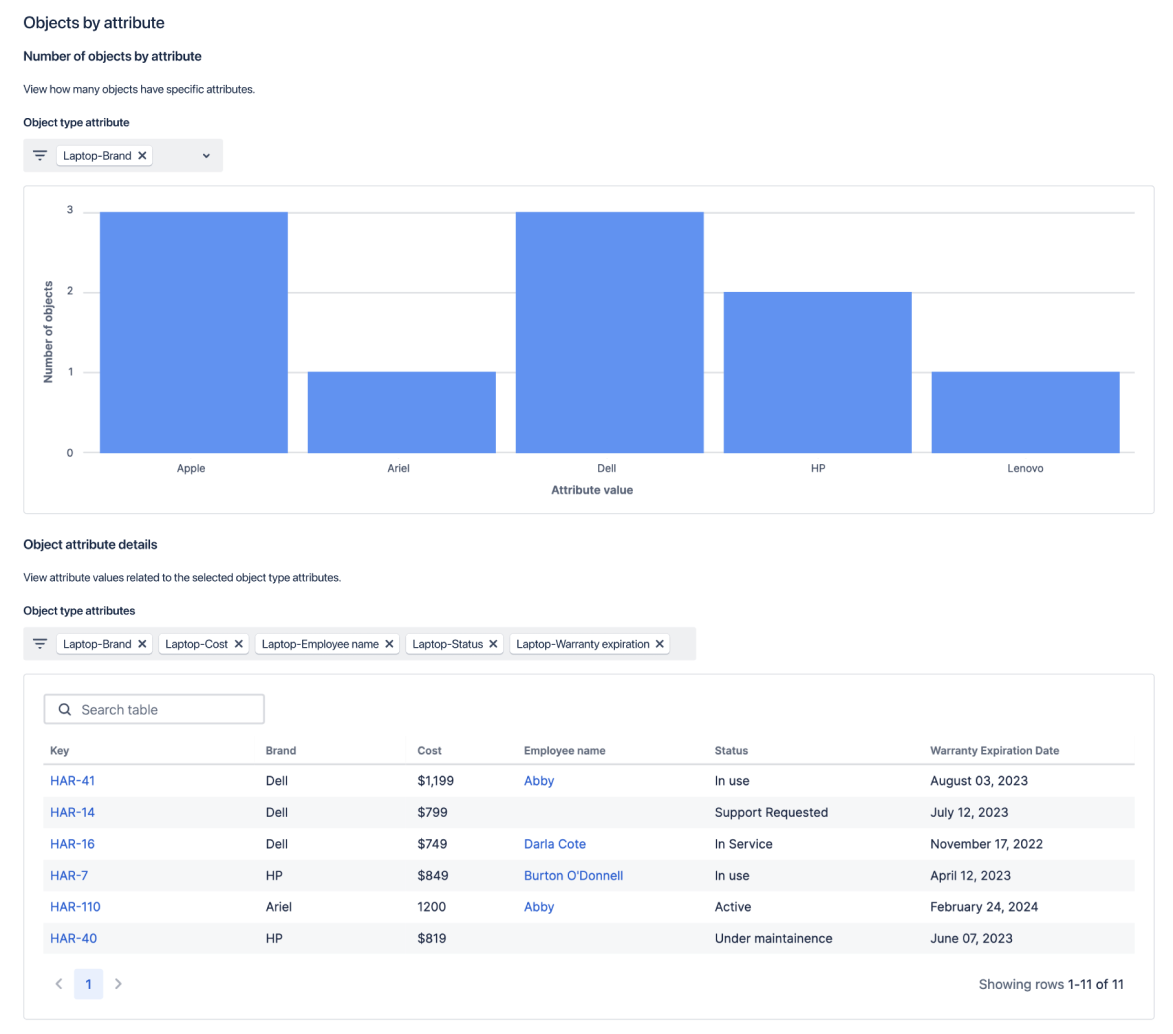
Krok 10. — Wyświetl dane Zasobów w Confluence Cloud.
Dzięki makru Zasoby w Confluence agenci mogą tworzyć inteligentne listy obiektów na podstawie Zasobów bezpośrednio w Confluence. Przenieś dane zasobów tam, gdzie pracujesz nad raportami dotyczącymi stanu ważnych zasobów, aby móc udostępniać je odpowiednim członkom zespołu i zwiększać ich widoczność w zespołach.
Listy te bazują na schematach obiektów i mogą być również dostosowane do określonych atrybutów lub danych.
Aby rozpocząć korzystanie z tej funkcji, wykonaj następujące trzy kroki:
- Naciśnij klawisz z ukośnikiem („/”) na klawiaturze.
- Wpisz i wybierz „Zasoby” z listy rozwijanej.
- Wyselekcjonuj i wyświetl wybrane obiekty Zasobów.
Ta funkcja umożliwia wyświetlanie list Zasobów wszystkim licencjonowanym użytkownikom Confluence, niezależnie od ich dostępu do Jira Service Management. Można to zrobić, gdy administrator Jira przypisze im rolę „użytkownika z uprawnieniem do wyświetlania obiektów” w ramach Zasobów. Aby móc konfigurować te listy w Confluence i dodawać odpowiednie uprawnienia, trzeba być administratorem Jira i/lub mieć uprawnienie do wyświetlania odpowiedniego schematu obiektów w Zasobach w Jira Service Management.
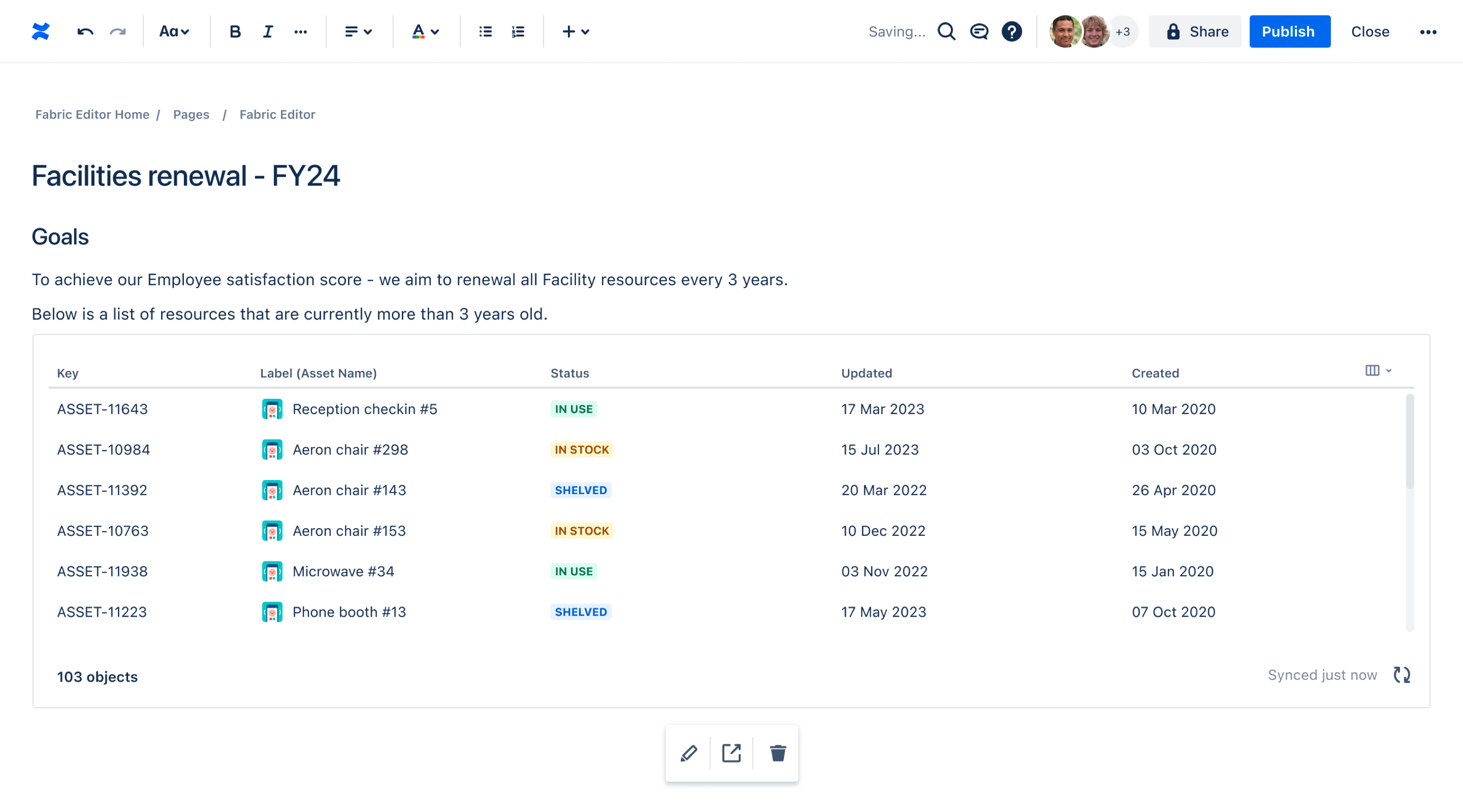
Inne tematy
Assets Query Language — AQL
Assets Query Language (AQL) to język umożliwiający tworzenie zapytań w Zasobach. Język AQL jest przydatny podczas tworzenia widoków wyszukiwania, reguł automatyzacji, zaawansowanych odniesień między zasobami, a nawet wydawania poleceń importowania.
Inne tematy
Assets Query Language — AQL
Assets Query Language (AQL) to język umożliwiający tworzenie zapytań w Zasobach. Język AQL jest przydatny podczas tworzenia widoków wyszukiwania, reguł automatyzacji, zaawansowanych odniesień między zasobami, a nawet wydawania poleceń importowania.
Porady i wskazówki
Projektowanie formularzy